:-: 服务器列表(虚拟机统一采用CentOS7)
|名称 |主机名 |安装的软件|
|----|----|----|
|代码托管服务器| gitlab-master |gitlab-ce-14.6.0-ce.0.el7.x86_64.rpm|
|持续集成服务器| jenkins-master |Jenkins-2.190.3、JDK1.8、Maven3.6.2、Git、SonarQube|
|<mark>应用测试服务器</mark>| tomcat-master |JDK1.8、Tomcat8.5|
[TOC]
# 1. 安装Tomcat
**1. 安装JDK1.8**
```shell
--检查CentOS7是否自带了JDK
rpm -qa | grep jdk
--如果自带了jdk则将其卸载,防止冲突
rpm -e jdk名
--安装jdk
tar -zxvf jdk-8u171-linux-x64.tar.gz -C /opt/install/
--配置环境变量
# vim /etc/profile
export JAVA_HOME=/opt/install/jdk1.8.0_171
export PATH=$PATH:$JAVA_HOME/bin
# source /etc/profile
[root@app-server software]# java -version
java version "1.8.0_171"
Java(TM) SE Runtime Environment (build 1.8.0_171-b11)
Java HotSpot(TM) 64-Bit Server VM (build 25.171-b11, mixed mode)
```
**2. 安装Tomcat**
tomcat下载地址:https://tomcat.apache.org/
```shell
wget https://dlcdn.apache.org/tomcat/tomcat-9/v9.0.56/bin/apache-tomcat-9.0.56.tar.gz
tar -xzf apache-tomcat-9.0.56.tar.gz -C /opt/install/
--启动Tomcat
/opt/install/apache-tomcat-9.0.56/bin/startup.sh
```
**3. tomcat默认端口8080,开放8080端口**
```shell
firewall-cmd --zone=public --add-port=8080/tcp --permanent
firewall-cmd --reload
```
**4. 浏览器访问Tomcat:http://192.168.1.26:8080/**
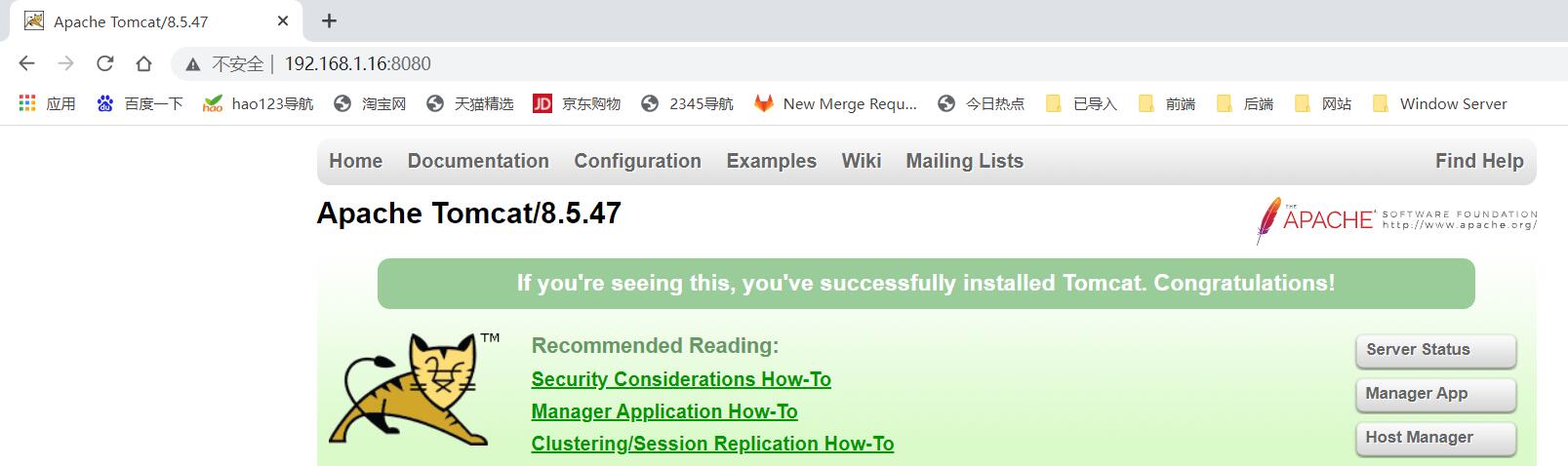
<br/>
# 2. 配置Tomcat用户角色权限
默认情况下Tomcat是没有配置用户角色权限的,但是,后续Jenkins部署项目到Tomcat服务器,需要用到Tomcat的用户,所以需要配置Tomcat用户及权限。
<br/>
**1. 添加角色与用户名**
```shell
# vim %TOMCAT_HOME%/conf/tomcat-users.xml
<tomcat-users>
<role rolename="tomcat" />
<role rolename="role1" />
<role rolename="manager-script" />
<role rolename="manager-gui" />
<role rolename="manager-status" />
<role rolename="admin-gui" />
<role rolename="admin-script" />
<!-- 用户名:tomcat,密码:tomcat -->
<user username="tomcat" password="tomcat" roles="manager-gui,manager-script,tomcat,admin-gui,admin-script" />
</tomcat-users>
```
**2. 使用配置生效**
```shell
# vim %TOMCAT_HOME%/webapps/manager/META-INF/context.xml
<!-- 将下面注释掉即可
<Valve className="org.apache.catalina.valves.RemoteAddrValve"
allow="127\.\d+\.\d+\.\d+|::1|0:0:0:0:0:0:0:1" />
-->
```
**3. 重启Tomcat**
```shell
# bin/shutdown.sh
# bin/startup.sh
```
**4. 使用用户名和密码登录Tomcat**
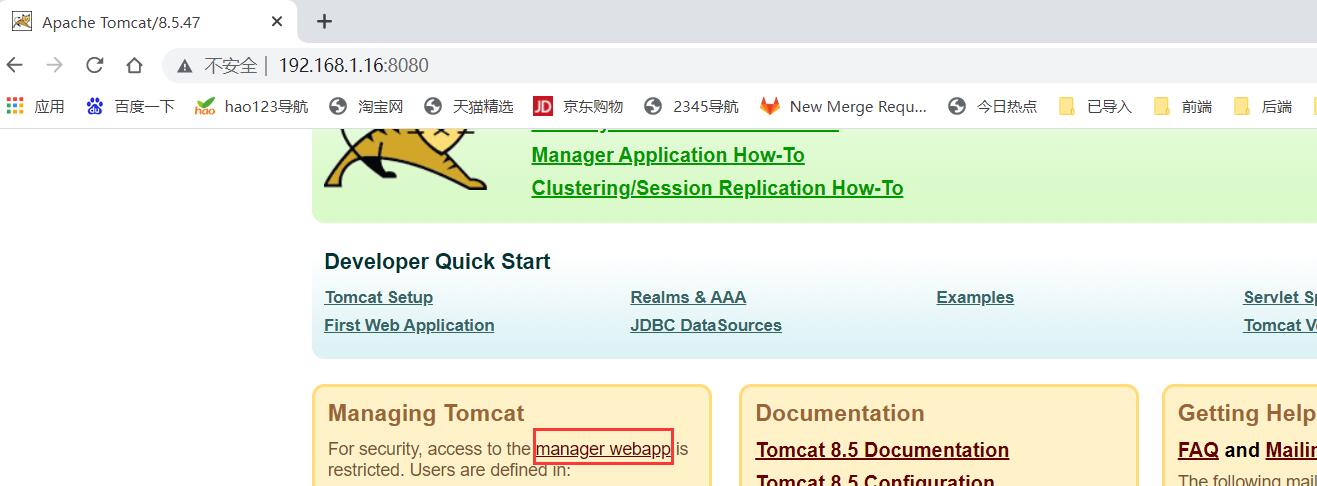

<br/>
到这里Jenkins环境搭建完毕!
- 相关概念
- 软件开发生命周期
- 软件开发瀑布模型
- 软件的敏捷开发
- 持续集成
- Jenkins介绍
- Jenkins是什么
- Jenkins的特征
- Jenkins环境搭建
- 搭建架构说明
- Gitlab安装与配置
- Jenkins安装与配置
- Tomcat安装和配置
- Jenkins构建项目
- 自由风格软件项目构建
- Maven项目构建
- Pipeline流水线项目构建
- Pipeline是什么
- Pipeline语法
- 流水线项目构建演示
- Pipeline Script from SCM
- 构建触发器
- 触发远程构建
- 其他工程构建后触发
- 定时构建
- 轮询SCM
- Git hook自动触发构建
- 参数化构建
- 配置邮箱发送构建结果
- SonarQube代码审查平台
- SonarQube是什么
- SonarQube平台搭建
- 安装jdk11
- 安装数据库PostgreSQL12
- 安装SonarQube
- SonarQube实现代码审查
- Jenkins+Docker+SpringCloud(1)
- 流程说明
- 环境搭建
- 服务器列表
- Docker安装与配置
- Harbor安装与配置
- Nginx安装与配置
- 微服务持续集成演示
- Jenkins上配置
- 微服务项目配置
- 部署前端静态web网站
